Ügyfélkapcsolat javítása kapcsolatelemzésekkel
A kapcsolatelemzés a kapcsolattartóval vagy fiókkal rendelkező eladó tevékenységelőzményeit használja, és az interakcióik alapján számítja ki a KPI-ket. A KPI-k különböző szinteken érhetők el, például kapcsolattartó, partner, lehetőség és érdeklődő. A KPI-k grafikus megjelenítése segít gyorsan azonosítani azokat a kapcsolatok, amelyeket gondozni kell, és a KPI-ket javítani kell.
A licenctől és a konfigurációtól függően alapvető elemzéseket vagy továbbfejlesztett elemzéseket fog látni. Az alapszintű elemzések korai hozzáféréshez érhetők el.
Licenc- és szerepkörkövetelmények
| Követelmény típusa | Rendelkeznie kell |
|---|---|
| Licenc | Dynamics 365 Sales Enterprise vagy Dynamics 365 Sales Premium További információ: Dynamics 365 Sales árképzés |
| Biztonsági szerepkörök | Bármely elsődleges értékesítési szerepkör, például értékesítő vagy értékesítési vezető További információ: Elsődleges értékesítési szerepkörök |
Rekord elemzéseinek és KPI-inek megtekintése
A rekordszintű elemzés grafikonokat tartalmaz az egyes KPI-khez, és részletezi a tevékenységeket. A következő lépések azt ismertetik, hogyan érheti el egy érdeklődő elemzési oldalát. Hasonló lépésekkel tekintheti meg a partner-, kapcsolattartó- és lehetőségrekordok kapcsolatelemzését.
- Az Értékesítési központ alkalmazásban válassza az Érdeklődők lehetőséget , és nyisson meg egy érdeklődőt.
- Válassza ki a Sales Insights űrlapot a legördülő menüből.

- Válassza a Kapcsolatelemzés lapot. A lap olyan widgeteket tartalmaz, amelyek hasznos kapcsolati elemzéseket jelenítenek meg.

A kapcsolatelemzés nézettel átfogó képet kaphat
A kapcsolatelemzési nézet felsorolja az összes nyitott rekord, például a nyitott lehetőségek, érdeklődők, partnerek és kapcsolattartók kapcsolati KPI-it és állapotát. A következő lépések azt ismertetik, hogyan tekintheti meg az összes nyitott érdeklődő kapcsolatelemzését. Hasonló lépésekkel megtekintheti az összes nyitott partner, névjegy és lehetőség kapcsolatelemzését.
Az Értékesítési központ alkalmazásban válassza az Érdeklődők lehetőséget.
A nézetek legördülő menüből válaszd a Saját nyitott érdeklődők kapcsolat szerint lehetőséget.

A listanézet a következő információkat tartalmazza a kapcsolattartókról, lehetőségekről, érdeklődőkről és partnerekről:
- Kapcsolattartó-, lehetőség-, érdeklődő- és partnerrekordokkal kapcsolatos tevékenységelőzmények és fő teljesítménymutatók.
- Kapcsolattartó-, lehetőség- és érdeklődőrekordok állapotrekordja és állapottrendje.
A legfontosabb KPI-k (beleértve csapata korábbi és következő tevékenységét is) az egyes rekordtípusoknál lista nézetben jelennek meg, így átfogó képet kaphat róluk, és a lista rendezését is végrehajthatja.
A kritikus lehetőségek azonosítása kapcsolati folyamat nézetben
A kapcsolati folyamat nézet egy buborék diagramot jelenít meg, amely gyors áttekintést biztosít a következő lehetőségek állapotáról, befejező dátumáról és becsült bevételéről. A megtekintéshez:
Válassza az Értékesítés>Lehetőségek elemet.
A legördülő menüből válassza a Nyitott lehetőségeim kapcsolat szerint lehetőséget.
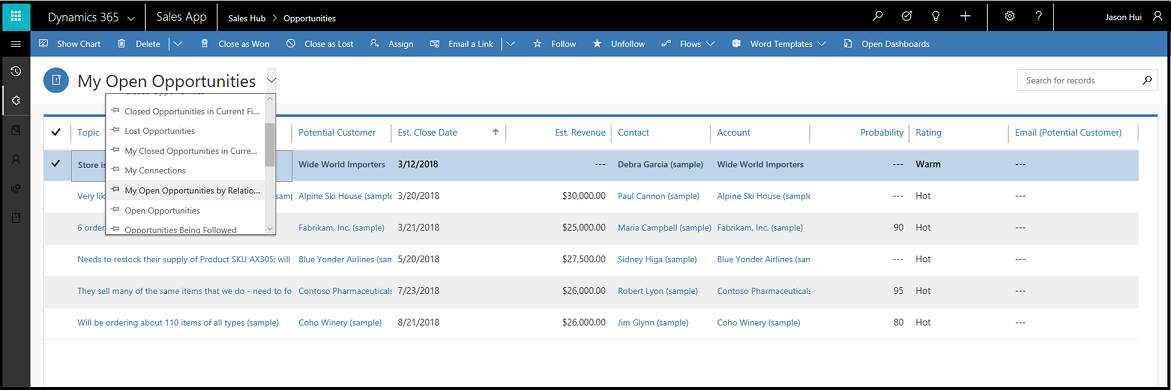
A parancssávon válassza a Diagram megjelenítése lehetőséget.
A diagramok panel tetején nyissa meg a legördülő listát, majd válassza a Kapcsolati folyamat lehetőséget.

A kapcsolat folyamat diagram jelenik meg.
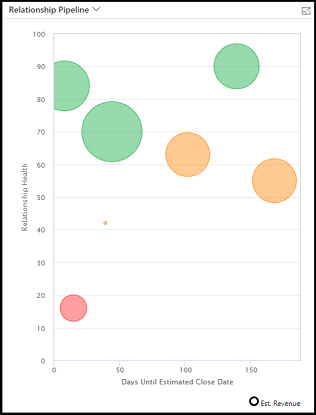
Minden közelgő lehetőség buborékként jelenik meg a kapcsolati folyamat diagramon. Az egyes buborékok mérete az adott lehetőség becsült bevételét jelzi. Az állapot az y-tengelyen jelenik meg, tehát minél magasabban van a buborék a diagramon, annál jobb az állapota. A becsült befejező dátum az x-tengelyen jelenik meg, tehát a diagram bal oldalán lévő lehetőségek hamarosan lejárnak. Szóval a legkritikusabb lehetőségek a legnagyobb buborékok, amelyek a bal alsó sarok közelében helyezkednek el, míg a legígéretesebb lehetőségek a diagram tetejének közelében helyezkednek el.
Vigye a kurzort egy buborék fölé, hogy láthassa a lehetőség elnevezését, és néhány egyéb adatot. Válassza a kívánt buborékot a hozzárendelt lehetőségrekord megnyitásához. Az egyes buborékok színe jelzi a kapcsolat egészségét:
Zöld a jóért
Borostyán vásárra
Piros a szegényeknek
Kék a függőben lévő számításhoz
Szürke, ha nincs számítás (azt jelzi, hogy az eredményeket nem számították ki, vagy nincs elég adat)
A kapcsolati folyamat diagram több értékre támaszkodik, amelyek minden egyes lehetőségrekordnál rendelkezésre állnak, de egyes esetekben néhány vagy minden lehetőségnél ezek az értékek hiányozhatnak. Ez lehet elnézés miatt, vagy mert lehet, hogy Ön nem használja ezeket a mezőket a szervezeténél. A diagram a hiányzó értékeket az alábbiak szerint jeleníti meg:
- Azok a lehetőségek, amelyek nem rendelkeznek kapcsolati állapotértékkel, szürke színnel jelennek meg nulla értékkel. A diagram alján jelennek meg.
- Azok a lehetőségek, amelyek becsült befejezési dátuma már elmúlt, nem jelennek meg.
- A becsült befejezési dátum nélküli lehetőségek nem jelennek meg.
- A becsült bevételi érték nélküli lehetőségek nulla értékkel jelennek meg. Ezek az adatok nagyon kicsi buborékként jelennek meg.
Egy lehetőség KPI-inek összehasonlítása hasonló lehetőségekkel
Eladóként fontos, hogy megértse, mi működik jobban egy ügyletnél, és ismerje meg a múltban megnyert hasonló ügyletek legjobb elköteleződési gyakorlatait. A továbbfejlesztett kapcsolatelemzés összehasonlítható információkat jelenít meg a KPI-król, grafikonokról, tevékenységelőzményekről és kapcsolati állapotról a hasonló megnyert üzletekben. Emellett alul látható a hasonló megnyert ajánlatok listája. Az ajánlatok megnyitásával megtudhatja, hogy mi működött, és mi nem működött, és megvalósíthatja a tanultakat a jelenleg lezárni kívánt üzletben.
A rendszergazdának engedélyeznie kell a funkciót, mielőtt elkezdené használni. További információ: Kapcsolatelemzés konfigurálása.
Az Értékesítési központ alkalmazásban válassza a Lehetőségek lehetőséget , és nyisson meg egy lehetőséget.
Válassza ki a Sales Insights űrlapot a legördülő menüből.

Válassza a Kapcsolatelemzés lapot annak megtekintéséhez, hogy a lehetőség KPI-i hogyan viszonyulnak a hasonló megnyert lehetőségekhez. A képernyőkép egy példa a lehetőséghez elérhető kapcsolatelemzésre.

Feljegyzés
Ha a kapcsolatelemzés nem tudja észlelni az aktuális lehetőség hasonló lehetőségeit, a kapcsolatelemzés a 100 legjobb megnyert lehetőséget veszi figyelembe, és megjeleníti a KPI-ket, hogy összehasonlítsa az aktuális lehetőséggel.
További információ a KPI-kről és létrehozásukról: Továbbfejlesztett kapcsolati elemzések.
Az alábbi képernyőképen egy lehetőség továbbfejlesztett kapcsolatelemzése látható látható:
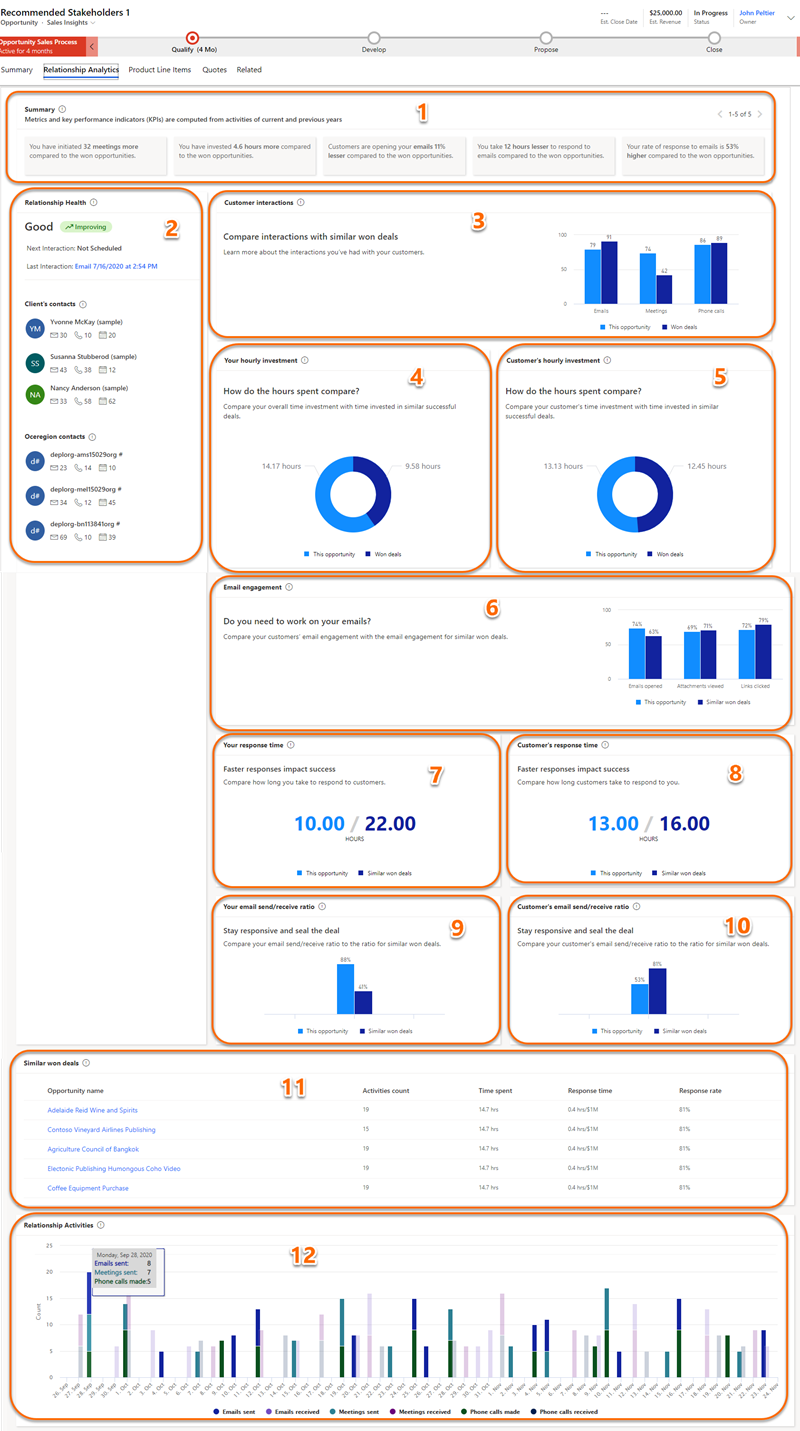
Kapcsolódó információk
Kapcsolatelemzés konfigurálása
Sales Insights és adatvédelmi törvények
KPI-adatok megtekintése és exportálása
Elemzési adatok lekérése msdyn_RetrieveKPIValuesForGDPR művelettel